win7 无Internet访问权限的解决方法
win7网络识别不了Internet访问的解决方案

用户用win7系统进行本地连接后显示没有识别的网络没有Inter的访问情况,网络都不能够给连接上,到底要怎样进行处理呢?WIN7操作系统显示没有识别的网络关键的因素是存在几个服务被设置为手动或者是禁用了。
其中:IPHELPer、NetworkConnections、RemoteAessConnectionManager、这几样的服务是不能够禁用,一定要给设置自动的启动,接着要继续向下看。
1、首先我们要给打开本地连接的设置,IPv4协议除外,你自个所装的第三方防火墙的协议(要是你具有装第三方的防火墙),还具有QoS协议(提议别把勾给打上,因一些人觉得不勾网速快了),Win7操作系统别的协议全别勾,给取消掉。
接着要单击IPv4,要选择属性,配置IP 的地址:192.168.1.2,子网的掩码:255.255.255.0,网关:192.168.1.1,DNS,每人都是不一样的,最直接的查看措施就是:在联网之后,要进行右键单击宽带连接,要选择状态,接着要单击详细信息,里边你就能够看见IPv4DNS(进行拨号上网的用户,IP地址是随机进行分配,但是这样DNS是固定的),有两个的,抄写下来,键入至本地连接这边一个,首歌给键入192.168.1.1。
OK,本地连接至这边就好了,接着要单击确定。
2、接着要进行宽带连接,属性,网络,我们要把IPv4协议的选项给勾选上,别的要给取消。
3、然后要打开IE,至inter的选项,连接那一个的项,要进行设置局域网,接着要单击进去,接着要将自动检测设置这样的选项给取消,这样子就可以了。
4、最终要回至"网络与共享中心",接着要右键单击本地连接的图标,接着要在显示出来的窗口中给单击选择网络,接着要在下边进行单击合并网络,你就能够发觉"未识别的网络"消失了,情况就能够处理好了。
怎样解决win7无internet访问权限

怎样解决win7无internet访问权限
怎样解决win7无internet访问权限?win7连接网络后,无论手动还是自动ip都出现"无internet访问权限",连不上网.这里店铺就教给大家解决win7无internet访问权限的方法。
解决win7无internet访问权限方法
1、首先,在状态栏左下角“开始”菜单中,选择“运行”。
如果你在你开始菜单栏里面不能一下子看到“运行”按钮,你可通过点击开始菜单栏里的“所有程序”,选择附件,再找到“运行”即可。
2、在深度win7运行窗口中输入“gpedit.msc”命令,鼠标单击确定,进入本地组策略编辑器。
3、在本地组策略编辑器窗口中,在左侧菜单栏中依次展开“计算机配置”、“管理模板”、“系统”。
4、接着在右侧菜单栏中的“Internet 通信管理”点击进入,双击“Internet 通信设置”文件夹。
5、在详细的信息窗格中,我们可以找到“关闭Windows 网络连接状态指示器的活动测试”,再单击“已启用”。
单击完毕,重新启动一下系统便可。
win7无Internet访问权限问题解决办法

问题:tp link无线路由器全部设置好以后笔记本可以通过无线网络正常上网但是通过网线连接的台式机一直显示无internet访问权限。
用windows自带的检测工具检测显示无法找到问题ip-4协议全部采用自动分配
WIN7笔记本无线上网,有限的访问权限的问题,我个人的解决办法是:
从控制面板---管理工具---服务里查看:DHCP客户端服务(DHCP Client) 是否被禁止了,如果被禁止了启动就ok了,本人就在今天就是这么解决的。
如果安装了360安全卫士的:从高级工具---开机启动项管理---系统自带启动项里,查看DHCP客户端服务(DHCP Client) 是否被禁止了,如果被禁止了启动就ok了。
因为360安全卫士里有些启动项被优化关闭了。
如何解决win7IPv4无internet访问权限

win7下IPv4无internet访问权限笔记本不管是有线或是无线都可以正常联网没什么问题但发现上网本连了一段时间后就会出现网络变成感叹号无法联网!当电脑的IP发生冲突的时候也会出现ineternet无访问权限的!可以重新修改下自定义IP根据网络上有人更新了路由器的韧体版本就可以正常上网了据说是由于和win7出现的兼容性问题问题:桌面右下角的网络连接有黄色的叹号,本地连接状态里显示:IPV4无Internet访问权限无法联网第一种方法:(本人已使用)首先从Windows 7系统的开始菜单中依次点选“所有程序”/“附件”/“运行”命令,弹出对应系统的运行文本框,在其中执行“gpedit.msc”字符串命令,打开Windows 7系统的组策略控制台窗口。
依次展开“计算机配置”、“管理模板”、“系统”和“Internet 通信管理”,然后单击“Internet 通信设置”。
在详细信息窗格中,双击“关闭Windows 网络连接状态指示器活动测试”,然后单击“已启用”。
现在断开网络,然后再次连接,是否还有黄色的小图标呢。
还有?ok,重启一下电脑吧。
干净的网络连接指示。
第二种方法:把IE6选项关掉.然后再IE4里面设置好IP.格式是这样的IP 地址:192.168.1.XX(XX就是你想设置的IP 2-254)子网掩码:255.255.255.0默认网关:192.168.1.1下面就是DNS首选项咯.注意哦这里和以前不一样.你得看路由器的DNS如果不是用的路由器就直接输入电信的218.6.200.139如果是路由用户设置为168.95.1.1然后确定就可以上网了第三种方法:Suggestion 1: Reset and restart the router.建议1: 重置路由器Suggestion 2: Search and update the firmware for your router, if the firmware update is available on the manufacturer’s website.建议2: 查找并且更新路由器固件,如果固件更新在生产商网络上可用的话.Suggestion 3: Reset TCP/IP and DNS建议3: 重置TCP/IP 和DNS=====================1. Click the “Start”button, click "All programs", and click "Accessories".2. Right-click "Command Prompt", and click "Run as administrator". If you are prompted for an administrator password or confirmation, type the password or provide confirmation.3. Please enter the following commands, and press enter after eachNETSH INT IP RESETIPCONFIG /FLUSHDNS4. Restart the computer to check the issue.1. 点"开始"按钮,点"所有程序",点"附件".2. 右键点击"命令提示符",点"以管理员身份运行". 如果需要输入管理员密码.3. 然后输入以下两条命令NETSH INT IP RESETIPCONFIG /FLUSHDNS4. 重启计算机后检查问题是否还存在.Suggestion 4: Assign a static gateway建议4: 分配静态网关=====================1. Click "Start", input "NCPA.CPL" (without quotation marks) to Search box and press Enter.2. Right-click the network connection (Local Area Connection) and click "Properties".3. Click to highlight "Internet Protocol Version 4 (TCP/IPv4)" and click "Properties".4. Point "Use the following IP address". According to your router’s settings, fill in the “IP address”, “Subnet mask”and “Default gateway”.5. Click “OK”1. 点"开始",在查找栏里输入"NCPA.CPL"(没有双引号)后回车.2. 右键点本地链接,再点属性.3. 选中"Internet Protocol Version 4(TCP/IPv4)",点"属性".4. 选"使用下面的IP地址",然后根据你当前网络的路由器配置,填写"IP地址","子网掩码"和"默认网关".5. 点"确定".第四种方法:在WIN7系统下使用路由器上网时都会出现该问题,系统托盘的网络图标显示黄色叹号,并且显示已连接路由,无internet访问权限。
解决win7无Internet访问权限问题

彻底解决“win7 无Internet访问权限”问题用无线网卡上网,有时会遇到提示“无Internet访问”,实际上已经联网,但是无法使用浏览器。
在无线的图标上会多一个黄色的惊叹号!在网上搜索了半天,发现遇到该问题的还不少,大家提出的解决办法可谓五花八门!我的笔记本上有自带的无线网卡(是802.11b.g),有时连接正常,有时就会出惊叹号。
这时如果我插上一个带有延长线的无线网卡(是802.11b.g.n),就能正常,其实笔记本什么也没变。
因此,我的体会是:1、因为延长线,可以提高信号的强度;2、因为802.11 n 协议3、如果你是蹭网,那就要查是否对方路由有MAC屏蔽等。
其他还没有什么发现。
不过,我将大家的一点"绝技"附在下面,也许对你有用。
这个连接可以看看:(的确可以去掉黄色惊叹号,但好像不能解决实际联网问题,大家可以试试!)/%CD%BE%D6%D0%B5%C4%BE%B5%D7%D3/blog/item/5c4c2d1fffbb011440 341759.html=============================win7 无线不能上网但是连上了internet没有访问权限限制,这是咋回事?装了win7 在学校可以上网,到了家里,发现家里的无线不能上了。
但是,显示internet已经连接,没有任何访问限制。
ip和Dns没有问题,ping过了,也没有问题。
但是,就是打不开网页,不能升级软件,上QQ等……也就是说,连上了网,等于白搭。
求解!我也遇到过这种情况,而且试了很多办法,都不能解决!后来才知道是客户端的问题!解决的办法很简单:1.开始-运行-输入"netsh winsock reset",然后重新启动系统,进去你就很惊奇地发现可以上了。
2.更加简单。
如果在上不了网之前你安装了360,恭喜你,打开360,打开高级工具,里面有个LSP修复工具,打开里面你就会发现有几个红叉叉,仔细一看就是客户端,原因就出现在这里,只要你轻轻地点一下修复,修复完后提示重启,直接取消,不用重启,然后去打开网站吧!~~这个方法就在刚刚亲身试验过效果很明显!=================windows7 无网络访问无Internet访问权限多重网络安装了windows7之后如果有插了网线开机的话,能连接到路由器并且有分配网络地址,但是就是不能上网,点网络连接上面写着"未识别的网络、无Internet访问权限"之类的话。
为什么win7总是显示无internet访问?

为什么win7总是显示无internet访问?
win7总是显示无internet访问的原因有:
原因一:网络供应商的原因解决方法:联系所在地区的网络供应商,电信10000、联通10010、铁通10050。
原因二:网线没接上或者网线故障解决方法:将网线的两个接头重新拔插一下;网线故障的话,更换网线。
原因三:Modem故障解决方法:切断电源5分钟左右,重新连接启动Modem。
原因四:系统故障解决方法
1、替换系统文件将系统中c:\windows\system32\drivers目录下的raspppoe.sys文件从一个可以正常拨号的系统中复制一个并替换。
2、文件权限将系统中C:\Windows\System32\LogFiles\WMI目录给予管理员权限,在WMI文件夹上点击右键,再点“获取管理员权限”,如果没有,就直接双击。
3、网卡的驱动问题由于Windows7是一个比较新的系统,所以在“设备管理器”中把网卡给卸载,然后重新启动电脑,启动后win7会自动安装自带的驱动。
4、手动设置网卡在“设备管理器”里找到你的网卡,然后点击“属性”、再找到“高级”选项卡,在列表菜单中找到“速度和双工”,设置为“100M全双工”。
5、重启电脑,重新创建一个宽带连接。
Win7无法识别的网络 无Internet访问权限 解决方法简介

数值名称:DhcpConnForceBroadcastFlag
数值类型:REG_DWORD
数值数据:0
注意:如果数据值为 0,则禁用此注册表项。使用此注册表项可以防止 Windows Vista 使用 DHCP BROADCAST 标志。
设置了此注册表项后,Windows Vista 将不再使用 DHCP BROADCAST 标志
在 Windows XP SP3 中,DHCP 探索数据包中的 BROADCAST 标志设置为 0(禁用)。
在 Windows 7 中,并未禁用 DHCP 探索数据包中的 BROADCAST 标志。
因此,某些路由器或非 Microsoft DHCP 服务器将无法处理 DHCP 探索数据包。
注意:如果数据值为 1,则禁用此注册表项。使用此注册表项可以防止 Windows 7 使用 DHCP BROADCAST 标志。
设置了此注册表项后,Windows 7 将不再使用 DHCP BROADCAST 标志
删除多余的拨号连接
添加Reliable Multicast Protocol网络协议
关闭Bonjour Service服务
sc delete "Bonjour Service"
DNSresponder.EXE
Bonjour.exe
开启DHCP Client服务
IP HELPer服务
禁用后启动网络适配器
填写固定IP
关闭 Windows 网络连接状态指示器活动测试
gpedit.msc-计算机配置-管理模板-系统-Internet通信管理-Internet通信设置-关闭 Windows 网络连接状态指示器活动测试
windows7网络连接带感叹号无Internet访问权限的几种有效的解决方案

windows7网络连接带感叹号,无Inter net访问权限的几种有效的解决方案很多人新装了Windo ws 7之后,产生了很多个问题,现在又碰到了个问题:也就是每次开机之后,能连上路由,但是无法浏览互联网,网络连接上有黄色叹号。
点击之后提示无Inte rnet访问权限,点修复也没有用。
而我自己一直在用的MS DN Window s 7旗舰版却从来没有出现过问题。
通过网络查看,几乎每台Wi ndows 7都会出现网络连接感叹号的状况。
大概整理一下,有以下说法:1)、将网卡禁用再开启,就可以连到互联网了。
很奇怪的现象?经过搜索找到了解决办法:首先从Win dows7系统的开始菜单中依次点选“所有程序”/“附件”/“运行”命令,输入“gpedit.msc”打开组策略。
依次展开“计算机配置”、“管理模板”、“系统”和“Intern et 通信管理”,然后单击“Intern et 通信设置”。
在详细信息窗格中,双击“关闭Window s 网络连接状态指示器活动测试”,然后单击“已启用”。
注:这样修改操作只是取消了windows网络连接的诊测功能。
然后重启一下电脑,看看是不是解决了。
2)、如果还是没有解决,那么就有可能是你的Wi n7版本的问题了,你装的Win7版本有可能是定制版的7600版本,推荐重新下载一个MSD N版的包含SP1的W in7升级安装一下就可以解决了。
3)、如果依然无法解决,请进入本地连接,找到IPV6,取消其前面的钩选。
4)、再者就是诊断一下网络,按照提示操作一下,一般都可以解决问题的。
无internet访问权限怎么解决
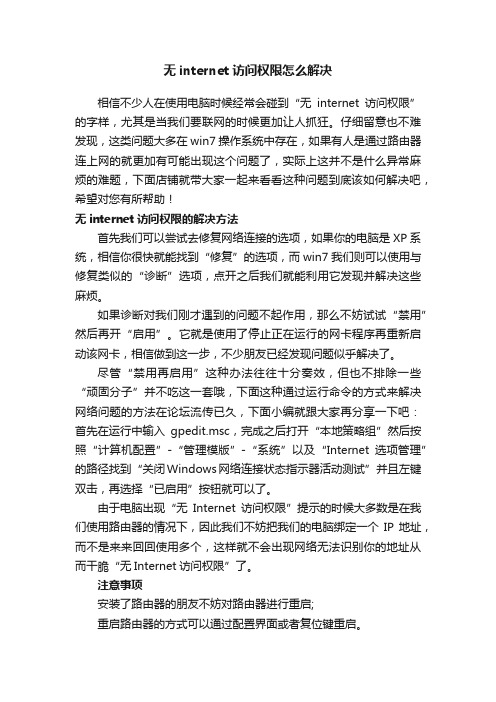
无internet访问权限怎么解决相信不少人在使用电脑时候经常会碰到“无internet访问权限”的字样,尤其是当我们要联网的时候更加让人抓狂。
仔细留意也不难发现,这类问题大多在win7操作系统中存在,如果有人是通过路由器连上网的就更加有可能出现这个问题了,实际上这并不是什么异常麻烦的难题,下面店铺就带大家一起来看看这种问题到底该如何解决吧,希望对您有所帮助!无internet访问权限的解决方法首先我们可以尝试去修复网络连接的选项,如果你的电脑是XP系统,相信你很快就能找到“修复”的选项,而win7我们则可以使用与修复类似的“诊断”选项,点开之后我们就能利用它发现并解决这些麻烦。
如果诊断对我们刚才遇到的问题不起作用,那么不妨试试“禁用”然后再开“启用”。
它就是使用了停止正在运行的网卡程序再重新启动该网卡,相信做到这一步,不少朋友已经发现问题似乎解决了。
尽管“禁用再启用”这种办法往往十分奏效,但也不排除一些“顽固分子”并不吃这一套哦,下面这种通过运行命令的方式来解决网络问题的方法在论坛流传已久,下面小编就跟大家再分享一下吧:首先在运行中输入gpedit.msc,完成之后打开“本地策略组”然后按照“计算机配置”-“管理模版”-“系统”以及“Internet选项管理”的路径找到“关闭Windows网络连接状态指示器活动测试”并且左键双击,再选择“已启用”按钮就可以了。
由于电脑出现“无Internet访问权限”提示的时候大多数是在我们使用路由器的情况下,因此我们不妨把我们的电脑绑定一个IP地址,而不是来来回回使用多个,这样就不会出现网络无法识别你的地址从而干脆“无Internet访问权限”了。
注意事项安装了路由器的朋友不妨对路由器进行重启;重启路由器的方式可以通过配置界面或者复位键重启。
经过了小编对电脑“无Internet访问权限”这个问题的解释,不知道大家对今后再次遇到这种情况是否能按照步骤顺利解决呢。
Win7系统无Internet访问怎么办?

Win7系统无Internet访问怎么办?
导读:在使用笔记本电脑连接网络的时候,我们常常会遇到感叹号,这个感叹号代表的是无Internet访问,那么当你遇到电脑无Internet访问怎么办呢?不知道的朋友赶紧来看看小编整理的Win7系统无Internet访问的解决方法吧!
方法/步骤:
1、右击网上邻居或者网络,进入网络或共享中心,点击更改适配器配置,找到自己的适配器名称,右击,把禁用改为启用。
2、还有可能是电脑的无线服务被禁止了,在运行里面输入services.msc然后回车,在弹出的窗口中找到无线服务(见下图,同理如果是插网线的点击有线服务),右击,改为启用。
3、还有一个可能是网卡被禁用了,右击我的电脑在属性中找到设备管理器,然后点击网络适配器,如果被禁用了,前面会出现黄色三角号,右击改为启用。
以上就是Win7系统无Internet访问的解决方法了,首先我们要去启用适配器,之后再去开启一下有线服务,最后我们还要开启设备管理器里面的适配器就可以了。
装了win7,无法连接无线网络,无internet的访问
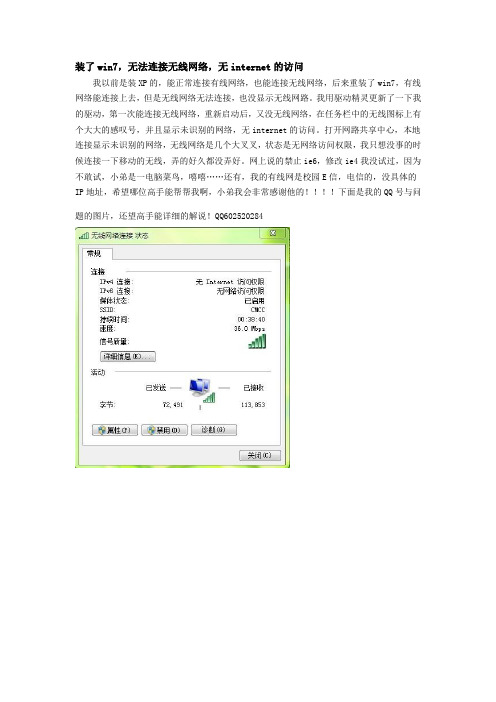
装了win7,无法连接无线网络,无internet的访问我以前是装XP的,能正常连接有线网络,也能连接无线网络,后来重装了win7,有线网络能连接上去,但是无线网络无法连接,也没显示无线网路。
我用驱动精灵更新了一下我的驱动,第一次能连接无线网络,重新启动后,又没无线网络,在任务栏中的无线图标上有个大大的感叹号,并且显示未识别的网络,无internet的访问。
打开网路共享中心,本地连接显示未识别的网络,无线网络是几个大叉叉,状态是无网络访问权限,我只想没事的时候连接一下移动的无线,弄的好久都没弄好。
网上说的禁止ie6,修改ie4我没试过,因为不敢试,小弟是一电脑菜鸟,嘻嘻……还有,我的有线网是校园E信,电信的,没具体的IP地址,希望哪位高手能帮帮我啊,小弟我会非常感谢他的!!!!下面是我的QQ号与问题的图片,还望高手能详细的解说!QQ602520284这是我更新驱动后无线网络的情况!问题补充那你的弄好了没?怎么弄的啊??问题补充首先感谢大家浏览此问题,我的问题只解决了无线网的,至于那个右下角的感叹号,我实在是无能,要是哪位高手解决了,请不要吝啬自己的才华,敬请在此留言!下面是我解决无线网的方法,虽然愚笨,但还是解决了,仅作为参考!首先确保你的无线开关是否打开,然后打开“服务”窗口,要是不知道的,可以在开始菜单里的搜索栏里输入“服务”,打开进入服务对话框。
在服务(本地)里面找到WLAN AutoConfig,右击“属性”,在“启动类型”里面选择“自动”,在“服务状态”里面选在“启动”,最后“确定”。
用同样的方法,更改WWAN AutoConfig里面的状态,看看你的无线是否已经可以连接上了?要是没连接上,再看看你的360,是否把你的无线给禁止了,你打开试试,如果还没连接上,我就没办法了,至少我的是这样连上的,你就只好另请他人了!呵呵……。
未识别的网络 无internet访问 WIN7无网络访问权限 问题解决方法
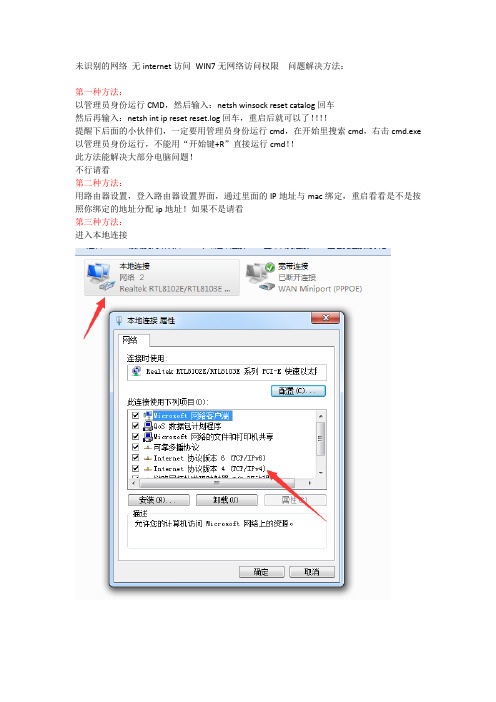
未识别的网络无internet访问WIN7无网络访问权限问题解决方法:
第一种方法:
以管理员身份运行CMD,然后输入:netsh winsock reset catalog回车
然后再输入:netsh int ip reset reset.log回车,重启后就可以了!!!!
提醒下后面的小伙伴们,一定要用管理员身份运行cmd,在开始里搜索cmd,右击cmd.exe 以管理员身份运行,不能用“开始键+R”直接运行cmd!!
此方法能解决大部分电脑问题!
不行请看
第二种方法:
用路由器设置,登入路由器设置界面,通过里面的IP地址与mac绑定,重启看看是不是按照你绑定的地址分配ip地址!如果不是请看
第三种方法:
进入本地连接
上面方框里面的内容是通过下面方法得到的!ip地址192.168.1.11,其中11是自己设置的,可以1-255之间,最好设置到10以后,防止与其他自动分配的ip地址冲突!
子网掩码默认网关通过下面方法得到
按开始键+r,输入cmd
Dns服务器地址通过下面方法得到打开浏览器,输入192.168.1.1 回车
输入路由器用户名及密码
打开之后就能看到dns服务器号码。
Win7旗舰版无Internet访问权限怎么解决
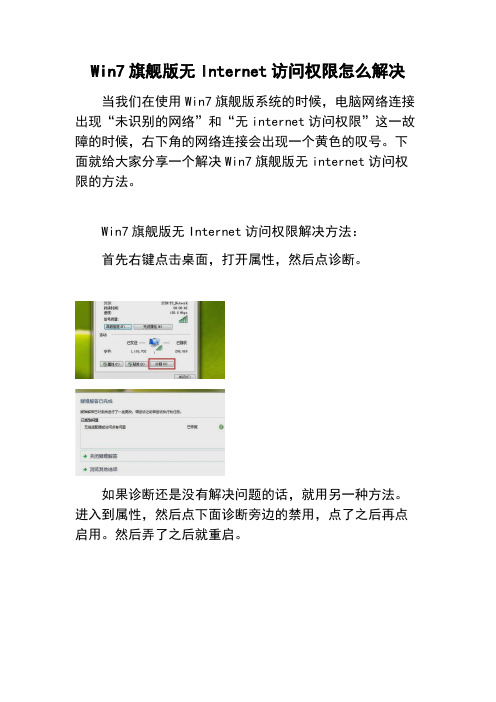
Win7旗舰版无Internet访问权限怎么解决
当我们在使用Win7旗舰版系统的时候,电脑网络连接出现“未识别的网络”和“无internet访问权限”这一故障的时候,右下角的网络连接会出现一个黄色的叹号。
下面就给大家分享一个解决Win7旗舰版无internet访问权限的方法。
Win7旗舰版无Internet访问权限解决方法:
首先右键点击桌面,打开属性,然后点诊断。
如果诊断还是没有解决问题的话,就用另一种方法。
进入到属性,然后点下面诊断旁边的禁用,点了之后再点启用。
然后弄了之后就重启。
如果这也不行,那就按“WIN+R”进入到运行窗口,然后输入gpedit.msc,点确定,进入到平本地策略组。
然后依次打开“计算机配置”,“管理模板”,“系统”和“Internet 通信管理”,然后再点击“Internet 通信设置”。
在列表中找到并双击“关闭 Windows 网络连接状态指示器活动测试”,然后点击“已启用”(默认未配置)。
说到“无internet访问权限”就必须得说到路由器,因为路由器是自动分配IP地址的,当为不同的电脑分配同样一个IP地址的时候就会出现这个问题,那么我们只要重新启动路由器让它再次分配IP地址就能解决问题了。
以上就是关于Win7旗舰版无Internet访问权限解决方法了,系统之家还有更多关于
Win7系统
的介绍噢~。
Windows7提示“无法访问您可能没有权限使用网络资源”的解决办法

Windows7提⽰“⽆法访问您可能没有权限使⽤⽹络资源”的解决办法⼤家经常会碰到,电脑A(Windows7)访问局域⽹打印机的时候出现提⽰“⽆法访问你可能没有权限使⽤⽹络资源”,导致⽆法正常使⽤打印机。
那么出现这种情况该如何解决呢?解决⽅法:⼀、⾸先需要确定局域⽹的⽹络连通性⾸选要确定打印机是否已经共享、⽂件是否已经共享,局域⽹⽹络是否通畅,电脑A 访问共享打印机的电脑B⽹络是否通畅, ping ⼀下电脑 B 的IP地址就可以了。
进⼊ cmd (命令提⽰符)窗⼝,ping 共享电脑IP,如下图所⽰,则说明⽹路是通畅的。
⼆、按照下⾯的步骤⼀步⼀步设置已共享的电脑(Windows 7)1、设置⽂件和打印机共享服务打开“本地连接”的“属性”窗⼝,确认“Microsoft ⽹络的⽂件和打印机共享” 已经被勾选上。
2、确定访问端电脑A 跟共享端电脑B 在局域⽹内的同⼀⼯作组⾥,并且确认共享主机的名称打开计算机 --> 系统属性 --> 查看共享计算机的名称、⼯作组。
3、设置来宾 “Guest” 的⽹络访问权限点击 “开始” 菜单 --> 在搜索程序和⽂件筐⾥输⼊ “ gpedit.msc” 命令,然后按回车键(Enter),或者按组合键(微软徽标键+字母R 键),弹出运⾏窗⼝,在⾥⾯输⼊命令 “gpedit.msc” ,打开 “组策略”。
在打开的 “本地组策略编辑器” 窗⼝,执⾏如下操作:计算机配置 --> Windows 设置 --> 安全设置 --> 本地策略 --> ⽤户权限分配 --> ⿏标左键双击“拒绝从⽹络访问这台计算机”,删除 “Guest”账号,并点击下⾯的应⽤按钮。
4、设置本地安全⽹络访问模式在打开的 “本地组策略编辑器” 窗⼝,执⾏如下操作:计算机配置 --> Windows 设置 --> 安全设置 --> 本地策略 --> 安全选项 --> ⿏标左键双击“⽹络访问:本地账户的共享和安全模型”,将其设置为 “仅来宾 - 对本地⽤户进⾏⾝份验证,其⾝份为来宾” 。
win7未识别的网络无internet访问怎么解决

win7未识别的网络无internet访问怎么解决当我们在win7系统中通过ADSL PPPoE进行宽带拨号上网的时候.会发现任务栏的右下角宽带连接图标会一直转动.等到出现黄色感叹号图标的时候,我们将鼠标移动到图标上会提示”Internet访问–本地连接显示未识别”.那么win7未识别的网络无internet访问怎么办呢?下面跟着店铺一起来学习一下解决win7未识别的网络无internet访问的方法吧。
win7未识别的网络无internet访问解决方法禁用网卡后再重新启用1在计算机图标上鼠标右键单击“属性”按钮2在控制面板主页栏中单击“设备管理器”命令3弹出的设备管理器窗口下展开网络适配器,双击打开网卡4切换到“驱动程序”标签,点击“禁用”,弹出禁用该设备会使其停止运行的对话框,点击“是”按钮5我们会发现“禁用”项变成了“启用”,最后点击“启用”按钮,单击“确定”,关闭设备管理器窗口设置固定的IP地址和DNS服务器单击任务栏右下角的网络连接图标,在打开的窗口单击“打开网络和共享中心”在查看活动网络中单击本地连接,弹出的本地连接状态窗口单击“属性”按钮在此连接使用下列项目列表中双击“Internet 协议版本 4 (TCP/IPv4)”出来的界面单击“常规”选项卡,并选择使用下面的IP 地址将下面提供的IP地址填进去IP地址:192.168.1.2子网掩码:255.255.255.0默认网关:192.168.1.1单击“开始”菜单,单击“所有程序”,单击“附件”,单击“命令提示符”在命令提示符窗口中键入ipconfig /all,回车在以太网适配器本地连接下找到DNS服务器,复制提供的地址将其填进刚才使用下面的 DNS 服务器地址的对话框中。
Win7浏览器中Internet选项打不开怎么办

Win7浏览器中Internet选项打不开怎么办
Win7浏览器中Internet选项打不开怎么办
在我们使用浏览器的过程中,有时候需要通过Internet选项来对浏览器进行设置,但是电脑中浏览器的Internet选项打不开了,那么要怎么办呢?下面店铺就为大家带来解决win7中Internet选项打不开的方法吧,欢迎大家参考和学习。
具体的解决方法步骤如下:
1、首先在键盘按下“win+R”打开运行对话框,并输入“gpedit.msc”,回车打开组策略;
2、在打开的组策略窗口中依次展开“用户配置-管理模板-Internet explore-浏览器菜单”选项;
3、然后在窗口右侧中找到“工具”菜单,禁止“Internet选项”,然后双击它选择“已禁止”,之后退出组策略窗口即可。
通过上面的方法就可以解决win7中Internet选项打不开的问题了,在使用过程中如果你也遇见了这个问题的话就赶紧试试上面的方法吧,相信一定可以帮助你们解决问题的。
windows7网络连接带感叹号,无Internet访问权限的几种有效的解决方案
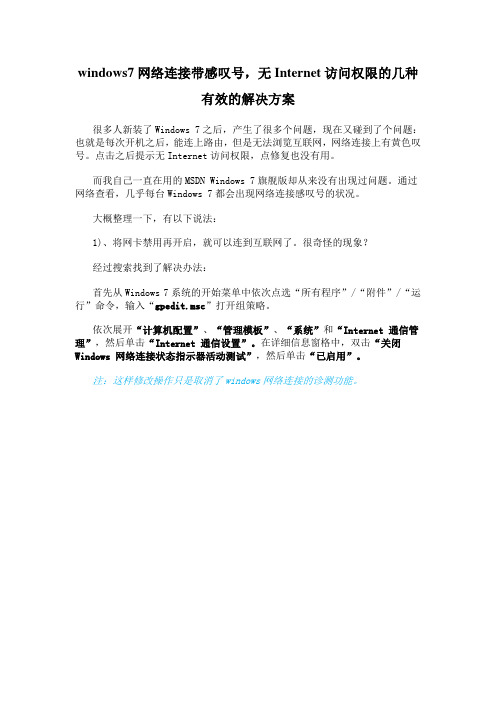
windows7网络连接带感叹号,无Internet访问权限的几种
有效的解决方案
很多人新装了Windows 7之后,产生了很多个问题,现在又碰到了个问题:也就是每次开机之后,能连上路由,但是无法浏览互联网,网络连接上有黄色叹号。
点击之后提示无Internet访问权限,点修复也没有用。
而我自己一直在用的MSDN Windows 7旗舰版却从来没有出现过问题。
通过网络查看,几乎每台Windows 7都会出现网络连接感叹号的状况。
大概整理一下,有以下说法:
1)、将网卡禁用再开启,就可以连到互联网了。
很奇怪的现象?
经过搜索找到了解决办法:
首先从Windows 7系统的开始菜单中依次点选“所有程序”/“附件”/“运行”命令,输入“gpedit.msc”打开组策略。
依次展开“计算机配置”、“管理模板”、“系统”和“Internet 通信管理”,然后单击“Internet 通信设置”。
在详细信息窗格中,双击“关闭Windows 网络连接状态指示器活动测试”,然后单击“已启用”。
注:这样修改操作只是取消了windows网络连接的诊测功能。
然后重启一下电脑,看看是不是解决了。
2)、如果还是没有解决,那么就有可能是你的Win7版本的问题了,你装的Win7版本有可能是定制版的7600版本,推荐重新下载一个MSDN版的包含SP1的Win7升级安装一下就可以解决了。
3)、如果依然无法解决,请进入本地连接,找到IPV6,取消其前面的钩选。
4)、再者就是诊断一下网络,按照提示操作一下,一般都可以解决问题的。
win7台式机网络访问受限怎么办

win7台式机网络访问受限怎么办win7台式机一开机就显示网络受限,该怎么办呢?下面由店铺给你做出详细的win7网络访问受限解决方法介绍!希望对你有帮助!win7台式机网络访问受限解决方法一:一:组策略更新打开"程序",在搜索窗口中输入"gpedit.msc",打开Windows 7系统的组策略控制台窗口,如图所示2.打开Internet 通信管理"计算机配置"->"管理模板"->"系统"->"Internet 通信管理"3.启用网络状态指示器继续打开"Internet 通信设置"->"关闭 Windows 网络连接状态指示器活动测试"->选择"已启用"4.重启电脑重启一下电脑,断开网络,再次连接,观察是否还有黄色的小图标呢5.其他原因如果上面解决不了,请禁用ipv6,删除其他的拨号连接,再重新试试.win7台式机网络访问受限解决方法二:故障可能原因分析如下:电脑系统问题,建议电脑重启在看是否连接正常;本地连接Ip地址问题:进入本地连接属性,设置电脑Ip地址,如电脑Ip地址为自动获取,手动更改,更改具体参数可详见路由器网络参数。
如电脑Ip地址为手动获取,将其更改为自动获取即可;网卡驱动问题:右键我的电脑—管理—设备管理器—网络适配器,将网卡驱动禁止再重启,如依旧不行的话,将网卡驱动卸载后再重新安装网卡驱动(安装网卡驱动可通过驱动光盘或是驱动软件等方式安装);网线问题:目视检查网线是否破损、被咬坏。
网线插在网口上时,网线的水晶头是否有指示灯在亮;路由器的问题(如有路由器连接):使用其他电子设备连接网络,如果故障依旧即是路由器的问题,将路由器断电几分钟后再重启,或是直接将路由器恢复出厂设置后重新设置上网参数;外网或是modem问题:检查modem的ADSL灯是否正常闪烁,如否,直接致电运营商客服,报修故障。
- 1、下载文档前请自行甄别文档内容的完整性,平台不提供额外的编辑、内容补充、找答案等附加服务。
- 2、"仅部分预览"的文档,不可在线预览部分如存在完整性等问题,可反馈申请退款(可完整预览的文档不适用该条件!)。
- 3、如文档侵犯您的权益,请联系客服反馈,我们会尽快为您处理(人工客服工作时间:9:00-18:30)。
Suggestion 1: Reset and restart the router.
建议1:ห้องสมุดไป่ตู้重置路由器
Suggestion 2: Search and update the firmware for your router, if the firmware update is available on the manufacturer’s website.
Suggestion 4: Assign a static gateway
建议4: 分配静态网关
=====================
1. Click "Start", input "NCPA.CPL" (without quotation marks) to Search box and press Enter.
如果问题仍然存在,请上传你的系统信息到 SkyDrive并向我们提供用来分析的链接.
How to collect the System Information
如何收集系统信息
==========================
1. Press “Start”, type in “msinfo32” (without quotation marks) in the Search bar and then press Enter.
1. 点"开始"按钮,点"所有程序",点"附件".
2. 右键点击"命令提示符",点"以管理员身份运行". 如果需要输入管理员密码.
3. 然后输入以下两条命令
NETSH INT IP RESET
IPCONFIG /FLUSHDNS
4. 重启计算机后检查问题是否还存在.
1. 点"开始",在查找栏里输入"NCPA.CPL"(没有双引号)后回车.
2. 右键点本地链接,再点属性.
3. 选中"Internet Protocol Version 4(TCP/IPv4)",点"属性".
4. 选"使用下面的IP地址",然后根据你当前网络的路由器配置,填写"IP地址","子网掩码"和"默认网关".
2. Choose Save from the File menu and save it as an NFO file.
3. Find the file, right-click on this file, click "Send To", and click "Compressed (zipped) Folder".
2. Right-click "Command Prompt", and click "Run as administrator". If you are prompted for an administrator password or confirmation, type the password or provide confirmation.
5. 点"确定".
What’s the result?
查看问题是否解决
If the issue persists, please upload your System Information to SkyDrive and provide us the link for analyzing.
首先你们这个问题很简单.如果你是电信用户我可以告诉你们..首先你们把IE6选项关掉.然后再IE4里面设置好IP.格式是这样的
IP 地址 :192.168.1.XX(XX就是你想设置的IP 2-254)
子网掩码:255.255.255.0
默认网关:192.168.1.1
下面就是DNS首选项咯.注意哦这里和以前不一样.你得看路由器的DNS
win7 无Internet访问权限的解决方法
原文来自网络:/Forums/en/w7itpronetworking/thread/c0c52150-098c-4c5f-b2f9-8b7170b6f69f?prof=required
3. Please enter the following commands, and press enter after each
NETSH INT IP RESET
IPCONFIG /FLUSHDNS
4. Restart the computer to check the issue.
建议2: 查找并且更新路由器固件,如果固件更新在生产商网络上可用的话.
Suggestion 3: Reset TCP/IP and DNS
建议3: 重置TCP/IP 和 DNS
=====================
1. Click the “Start” button, click "All programs", and click "Accessories".
4. Point "Use the following IP address". According to your router’s settings, fill in the “IP address”, “Subnet mask” and “Default gateway”.
5. Click “OK”
2. Right-click the network connection (Local Area Connection) and click "Properties".
3. Click to highlight "Internet Protocol Version 4 (TCP/IPv4)" and click "Properties".
如果不是用的路由器就直接输入电信的218.6.200.139
如果是路由用户设置为168.95.1.1
然后确定就可以上网了
4. Send the compressed file to us via SkyDrive.
1. 点"开始",在查找栏输入"msinfo32"(无双引号),回车.
2. 选保存到文件菜单保存成NFO文件.
3. 找到保存的文件,右键点该文件,点"发送到",点"压缩文件"
4. 通过SkyDrive发送该压缩文件给我们.
